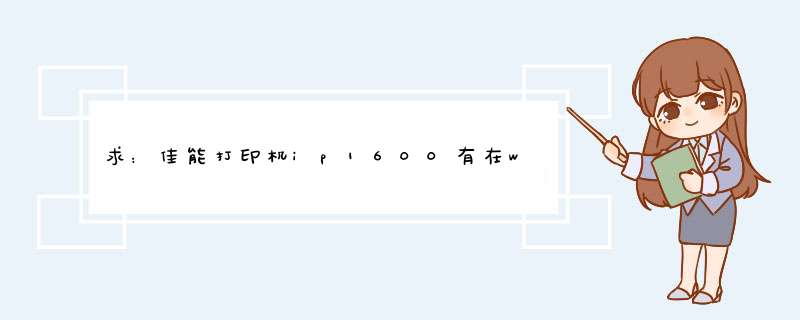
http://www.drvsky.com/canon/Canon_PIXMA_iP1600.htm
驱动程序即添加到 *** 作系统中的一小块代码,其中包含有关硬件设备的信息。有了此信息,计算机就可以与设备进行通信。
驱动程序是硬件厂商根据 *** 作系统编写的配置文件,可以说没有驱动程序,计算机中的硬件就无法工作。
可以参考如下方法安装驱动。1、购买此款打印机时,厂家会附送一张驱动光盘,只需要将驱动光盘插入光驱,把所有的驱动安装即可。
2、去佳能的官网,找”服务与支持“,输入自己的打印机型号,然后找相关的驱动安装。现在各大数码制造商都有好的售后服务,可以咨询他们的客服,以便快速的找到需要的驱动。
3、下载驱动精灵、驱动人生等第三方的驱动管理软件,安装软件后,扫描当前的系统,软件会自动判断出没有安装的驱动,然后按提示安装即可。
打印机安装步骤:一、打印机安装——USB模式
1、接通打印机电源,将打印机usb接口与pc连接,将hp驱动光盘插入光驱。
2、光盘被读取后会自动播放,根据提示进行程序的安装,注意:选择型号时选择本打印机型号。
3、安装完成后安装程序自动退出,此时可以选择打印测试页测试打印机是否安装成功。
二、打印机安装——网络模式
1、接通打印机电源,将打印机接入能自动获取ip的网络,等待60秒左右,长按打印机打印按钮。
2、当打印机显示准备就绪后放开打印按钮,此时打印机打印一张带打印机信息的纸张。
3、根据纸张上显示的ip参数信息设置一台pc机ip为其同意网段ip,用网线将pc与打印机相连。
4、在浏览器中浏览打印机设置(输入打印机ip),在此修改其参数信息。
5、选择智能打印机安装界面,下载打印机驱动,下载完成后安装该驱动。
6、进入打印机设置界面设置打印机本地ip(此例为192.168.101.204)。
7、将打印机接入局域网,此时本地计算机可以与打印机通信,若需要安装打印机可以进控制面板进行添加打印 *** 作,注意:添加打印机类型为网络打印机。
8、根据向导完成打印机添加过程,完成后网络打印机即可使用。
欢迎分享,转载请注明来源:内存溢出

 微信扫一扫
微信扫一扫
 支付宝扫一扫
支付宝扫一扫
评论列表(0条)